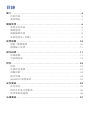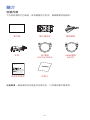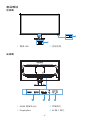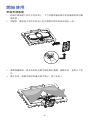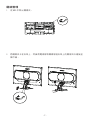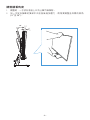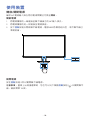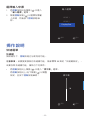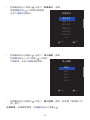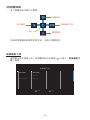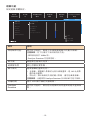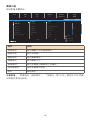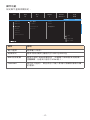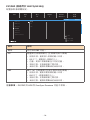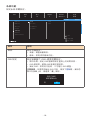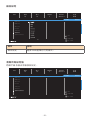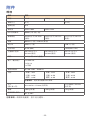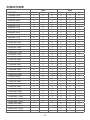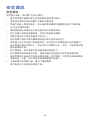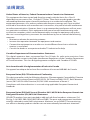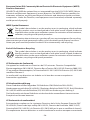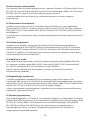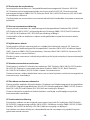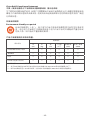電競顯示器
GS 系列使用手冊

版權所有
© 2023 GIGA-BYTE TECHNOLOGY CO., LTD.保留所有權利。
此手冊所提及之商標為均為其各自擁有者的註冊商標。
免責聲明
此手冊內的資訊受到著作權法保護,且為 GIGABYTE 所有財產。
GIGABYTE 可對此手冊內的規格及功能進行修改,恕不另行通知。
未經 GIGABYTE 事先書面許可,不得以任何形式或方式將本手冊之任何部分加
以重製、複製、翻譯、傳遞或出版。
• 為協助使用本螢幕顯示器,請詳細閱讀使用手冊
• 如需更多詳細資訊,請上本公司網站查看,網址為:
https://www.gigabyte.com
HDMI、HDMI 高畫質多媒體介面、HDMI 商業外觀及 HDMI 識別標章等詞彙均
為 HDMI Licensing Administrator, Inc. 的商標或註冊商標。
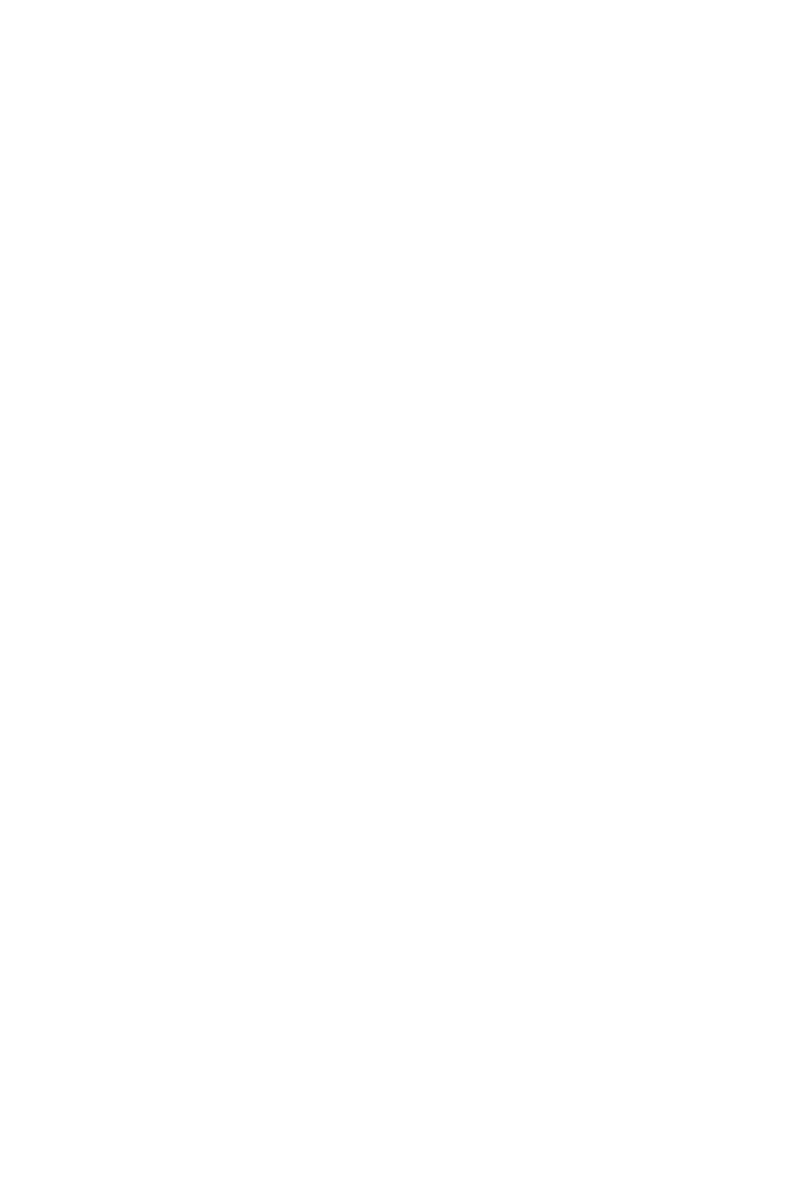
目錄
簡介.............................................................4
包裝內容.......................................................... 4
產品概述.......................................................... 5
開始使用 ........................................................6
安裝支架底座 . . . . . . . . . . . . . . . . . . . . . . . . . . . . . . . . . . . . . . . . . . . . . . . . . . . . . 6
纜線整理.......................................................... 7
調整觀看角度 . . . . . . . . . . . . . . . . . . . . . . . . . . . . . . . . . . . . . . . . . . . . . . . . . . . . . 8
安裝壁掛架 ( 自購 )................................................ 9
使用裝置 ...................................................... 10
開啟 /關閉電源 ..................................................10
選擇輸入來源 . . . . . . . . . . . . . . . . . . . . . . . . . . . . . . . . . . . . . . . . . . . . . . . . . . . . 11
操作說明 ...................................................... 11
快速選單.........................................................11
功能鍵指南 ......................................................13
附件........................................................... 22
規格..............................................................22
支援時序清單 . . . . . . . . . . . . . . . . . . . . . . . . . . . . . . . . . . . . . . . . . . . . . . . . . . . . 23
疑難排解.........................................................24
基本保養.........................................................24
GIGABYTE 服務資訊 ..............................................24
安全資訊 ...................................................... 25
安全須知.........................................................25
穩定性危害注意事項 .............................................26
使用者舒適建議..................................................26
法規資訊 ...................................................... 27

- 4 -
簡介
包裝內容
下列物品隨附於包裝盒。若有遺漏任何物品,請聯繫當地經銷商。
注意事項:請妥善保存包裝盒及包裝材料,以供運送顯示器使用。
顯示器
快速使用指南
支架
顯示器底座
保固卡
DP 纜線
(GS27Q/GS32Q)
HDMI 纜線
(GS27F)
電源纜線

- 5 -
產品概述
前視圖
後視圖
1電源 LED 2控制按鈕
1HDMI 連接埠 (x2) 3耳機插孔
2DisplayPort 4AC 輸入插孔
1
2
DPHDMI-1 HDMI-2
43
12
HDMI-1 HDMI-2 DP AC
1
2
DPHDMI-1 HDMI-2
43
12
HDMI-1 HDMI-2 DP AC

- 6 -
開始使用
安裝支架底座
1. 將顯示器面朝下放在平坦表面上,下方放置保護泡棉並使保麗龍袋保持覆
蓋狀態。
2. 用硬幣、螺絲起子或附在底座上的拉環將支架與底座安裝在一起。
3. 撕開保麗龍袋。將支架安裝至顯示器背面的溝槽。推動支架,直到卡入定
位。
4. 握住支架,將顯示器從保護泡棉中取出。直立在桌上。

- 7 -
纜線整理
1. 從 EPS 中取出纜線夾。
2. 將纜線夾卡在支架上,然後將電源線和纜線穿過支架上的纜線夾以連接至
顯示器。

- 8 -
調整觀看角度
1. 調整時,一手放在底座上以防止顯示器傾倒。
2. 另一手放在螢幕的頂部中央並前後施加壓力,將角度調整至所需的視角
(-5° 至 20°)。
20°
5°

- 9 -
安裝壁掛架 (自購)
僅限使用符合 100 x 100 mm 規格的壁掛套件。依照製造商的說明安裝壁掛
架。
1. 將顯示器面朝下放置,下方放置保護泡棉或非研磨性軟布。
2. 將壁掛架安裝孔對準顯示器背面的螺絲孔。
3. 使用螺絲將支架固定至定位。
注意事項:若要將顯示器安裝在牆上,請參閱壁掛式支架組件隨附的安裝指
南。
100 mm
100 mm
HDMI-1HDMI-2 DP AC
100 mm
100 mm
HDMI-1HDMI-2 DP AC

- 10 -
使用裝置
開啟/關閉電源
確保 AC 電源輸入插孔旁的電源開關已切換至開啟。
開啟電源
1. 將電源纜線的一端連接至顯示器後方的 AC 輸入插孔。
2. 將電源纜線的另一段連接至電源插座。
3. 按下控制按鈕以開啟顯示器電源。電源 LED 將會亮起白色,表示顯示器已
準備就緒。
關閉電源
按住控制按鈕 2 秒以關閉顯示器電源。
注意事項:畫面上出現主選單時,您也可以向下移動控制按鈕 ( ) 以關閉顯示
器。請參閱第 13 頁。

- 11 -
選擇輸入來源
1. 將控制按鈕向右移動 ( ) 以進入
「輸入選擇」選單。
2. 移動控制按鈕 ( ) 以選擇所需輸
入來源,然後按下控制按鈕確
認。
操作說明
快速選單
快速鍵
預設情況下,控制按鈕已分配特定功能。
注意事項:若要變更預設的快速鍵功能,請參閱第 20 頁的「快速鍵設定」。
若要存取快速鍵功能,請執行下列操作:
• 將控制按鈕向上移動 ( ) 以進入「黑平衡」選單。
將控制按鈕向上/向下移動 ( ) 以調整
設定,並按下控制按鈕確認。
退出調整
10
黑平衡
退出選擇
輸入選擇
HDMI 1
HDMI 2
DisplayPort

- 12 -
• 將控制按鈕向下移動 ( ) 以進入「影像模式」選單。
移動控制按鈕 ( ) 以選擇所需選項,
並按下控制按鈕確認。
• 將控制按鈕向左移動 ( ) 以進入「準心輔助」選單。
將控制按鈕向上/向下移動 ( ) 以選擇
所需選項,並按下控制按鈕確認。
• 將控制按鈕向右移動 ( ) 以進入「輸入選擇」選單。請參閱「選擇輸入來
源」部分。
注意事項:若要關閉選單,將控制按鈕向左移動 ( )。
影像模式
預設模式
遊戲功能
電影模式
閱讀模式
sRGB模式
使用者模式
ECO
退出選擇
準心輔助
關閉
樣式 1
樣式 2
樣式 3
樣式 4
退出選擇

- 13 -
功能鍵指南
• 按下控制按鈕以顯示主選單。
遊戲輔助工具
• 主選單出現在螢幕上時,將控制按鈕向右移動 ( ) 以進入「遊戲輔助工
具」選單。
然後使用控制按鈕選擇所需功能,並進行相關設定。
GAME 情報
螢幕拼接輔助
遊戲計時器
更新頻率
情報位置
退出選擇
遊戲輔助工具
EXIT
SETTING
POWER OFF
GAME ASSISTCROSSHAIR
遊戲輔助工具準心輔助
退出
螢幕設定
關閉電源

- 14 -
• GAME 情報:設定 FPS (第一人稱射擊) 遊戲的相關設定。
√ 選擇「遊戲計時器」以選擇倒數計時器模式。若要停用此功能,請將此
設定設為「關閉」。
√ 選擇「更新頻率」以啟用/停用即時更新頻率設定。
√ 選擇「情報位置」以指定在螢幕上顯示情報的位置。
• 螢幕拼接輔助:啟用此功能時,會在螢幕四邊顯示對齊線,為您提供可完
美排列多台顯示器的便利工具。
進行裝置設定
主選單出現在螢幕上時,將控制按鈕向上移動 ( ) 以進入「設定」選單。
注意事項:使用控制按鈕瀏覽選單內容並進行調整。
60
Exit
Move/Adjust
Enter/Conrm
Button Guide
退出
移動/調整
輸入/確認
按鈕指南

- 15 -
遊戲功能
設定遊戲相關設定。
項目 說明
穩定瞄準功能 啟用此功能時,會減少快速移動遊戲中的動作模糊。
注意事項:在下列情況下無法使用此功能:
- 頻率設定低於 100Hz 時。
- FreeSync Premium 功能啟用時。
黑平衡 調整黑色區域的亮度。
超級解析度 銳化低解析度影像。
顯示模式 選擇螢幕的畫面比例。
• 全螢幕:調整輸入影像的比例以填滿畫面。是 16:9 比例影
像的最佳選擇。
• 原比例:顯示無幾何失真的輸入影像,盡可能填滿螢幕。
注意事項:
此選項與 FreeSync Premium 及 PIP/PBP 功能不相容。
反應時間 提升 LCD 顯示器的反應時間。
FreeSync
Premium
啟用此功能時,會在遊玩遊戲時消除畫面延遲及畫面撕
裂。
Picture Mode: Standard
遊戲功能
圖像功能
顯示功能
PIP/PBP
系統功能
語言設定
清除所有設定值
解析度
2560x1440
黑平衡
10
穩定瞄準功能
關閉
FreeSync Premium
開啟
反應時間
關閉
更新頻率
60 Hz
穩定瞄準功能
黑平衡
超級解析度
顯示模式
反應時間
FreeSync Premium
退出
移動/調整
輸入/確認
10
影像模式: 預設模式

- 16 -
圖像功能
設定影像相關設定。
項目 說明
預設模式 適合編輯文件或瀏覽網站。
遊戲功能 適合玩遊戲。
電影模式 適合觀賞電影。
閱讀模式 適合觀看文件。
sRGB模式 適合在電腦上觀看相片及圖形。
使用者模式 自訂影像模式設定。
ECO 節能模式。
注意事項:「影像模式:預設模式」、「低藍光:第 10 段」是符合 TÜV 低藍
光認證的最佳化設定。
Picture Mode: Standard
遊戲功能
圖像功能
顯示功能
PIP/PBP
系統功能
語言設定
清除所有設定值
SDR 亮度
50
對比
50
色溫
標準
銳利度
5
Gamma
Gamma 3
預設模式
遊戲功能
電影模式
閱讀模式
sRGB模式
使用者模式
ECO
亮度
對比
色彩自然飽和度
銳利度
Gamma
色溫
低藍光
DCR 退出
移動/調整
輸入/確認
50
影像模式: 預設模式

- 17 -
顯示功能
設定顯示畫面相關設定。
項目 說明
輸入選擇 選擇輸入來源。
超頻模式 選擇 開啟/關閉 (僅適用於 GS27Q/GS32Q)
RGB 訊號範圍 選擇合適的 RGB 範圍設定,或讓顯示器自動偵測範圍。
注意事項:此選項只適用於 HDMI 輸入。
Overscan 啟用此功能時,會些微放大輸入影像以隱藏影像最外層
的邊緣。
Picture Mode: Standard
遊戲功能
圖像功能
顯示功能
PIP/PBP
系統功能
語言設定
清除所有設定值
SDR 亮度
50
對比
50
色溫
標準
銳利度
5
Gamma
Gamma 3
輸入選擇
超頻模式
RGB 訊號範圍
Overscan
HDMI 1
HDMI 2
DisplayPort
退出
移動/調整
輸入/確認
影像模式: 預設模式

- 18 -
PIP/PBP (僅適用於 GS27Q/GS32Q)
配置多影像相關設定。
項目 說明
關閉 停用 PIP/PBP 功能。
PIP 將畫面分成兩個部分 (主視窗和插入視窗)
• 訊號來源:變更插入視窗的輸入來源。
• PIP 尺寸:調整插入視窗的大小。
• 位置:將插入視窗移動至不同的位置。
• 視訊切換:在兩個視窗之間切換。
• 音訊切換:選擇所需聲音的音訊來源。
PBP 顯示 1x1 分割畫面 (包含左側和右側視窗)。
• 訊號來源:變更右側視窗的輸入來源。
• PBP 尺寸:調整視窗的大小。
• 視訊切換:在兩個視窗之間切換。
• 音訊切換:選擇所需聲音的音訊來源。
注意事項:PIP/PBP 與 HDR 和 FreeSync Premium 功能不相容。
Picture Mode: Standard
遊戲功能
圖像功能
顯示功能
PIP/PBP
系統功能
語言設定
清除所有設定值
SDR 亮度
50
對比
50
色溫
標準
銳利度
5
Gamma
Gamma 3
關閉
PIP
PBP
退出
移動/調整
輸入/確認
影像模式: 預設模式

- 19 -
系統功能
設定系統相關設定。
項目 說明
音訊 設定耳機設定。
• 音量:調整音量高低。
• 靜音:啟用/停用靜音功能。
OSD 設定 設定螢幕顯示 (OSD) 選單相關設定。
• 顯示時間:設定 OSD 選單停留在畫面上的時間長度。
• OSD 透明度:調整 OSD 選單的透明度。
• 鎖定 OSD:啟用此功能時,不可進行 OSD 調整。
注意事項:若要停用鎖定 OSD 功能,請按下控制鍵。當訊息
顯示在螢幕上時,請選擇「是」確認。
Picture Mode: Standard
遊戲功能
圖像功能
顯示功能
PIP/PBP
系統功能
語言設定
清除所有設定值
SDR 亮度
50
對比
50
色溫
標準
銳利度
5
Gamma
Gamma 3
音訊
OSD 設定
快速鍵設定
其它設定
音量
靜音
退出
移動/調整
輸入/確認
影像模式: 預設模式
按鈕已鎖定
確認解鎖OSD
否 是

- 20 -
項目 說明
快速鍵設定 指派快速鍵的功能。
可用選項:穩定瞄準功能、黑平衡、準心輔助、低藍
光、音量、輸入選擇、對比、亮度及影像模式。
快速鍵的預設設定如下所示:
Ö上 ( ):黑平衡
Ö下 ( ):影像模式
Ö右 ( ):輸入選擇
Ö左 ( ):準心輔助
其它設定 • 解析度提醒:啟用此功能時,若顯示器切換至其他輸入來
源,目前的解析度訊息會顯示在螢幕上。
• 輸入自動切換:啟用此功能時,會自動切換至可用的輸入
來源。
• 自動關機:啟用此功能時,顯示器會在一段時間後自動關
閉電源。
• LED 指示燈亮度:LED 指示燈預設為「全時開啟」。
Ö全時關閉:關閉電源 LED。
Ö全時開啟:電源 LED 在運作期間亮白燈,在待機模式下每
隔 1 秒亮一次。
Ö待機開啟:電源 LED 在運作期間熄滅,在待機模式下每隔
1 秒亮一次。
(注意事項:以待機開啟模式重新啟動顯示器後,電源 LED
將亮起 1 分鐘。)
• 快速啟動:啟用此功能時,會稍微加快螢幕的啟動速度。
(僅適用於 GS27Q/GS32Q)
ページが読み込まれています...
ページが読み込まれています...
ページが読み込まれています...
ページが読み込まれています...
ページが読み込まれています...
ページが読み込まれています...
ページが読み込まれています...
ページが読み込まれています...
ページが読み込まれています...
ページが読み込まれています...
ページが読み込まれています...
ページが読み込まれています...
-
 1
1
-
 2
2
-
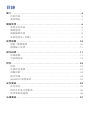 3
3
-
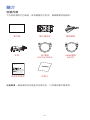 4
4
-
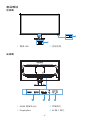 5
5
-
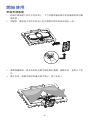 6
6
-
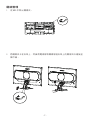 7
7
-
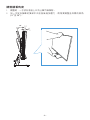 8
8
-
 9
9
-
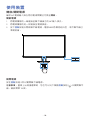 10
10
-
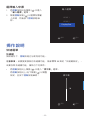 11
11
-
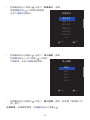 12
12
-
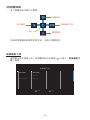 13
13
-
 14
14
-
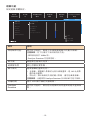 15
15
-
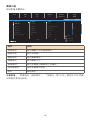 16
16
-
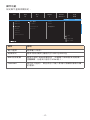 17
17
-
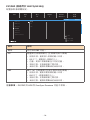 18
18
-
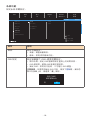 19
19
-
 20
20
-
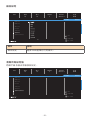 21
21
-
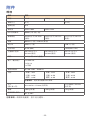 22
22
-
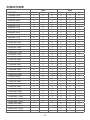 23
23
-
 24
24
-
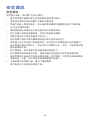 25
25
-
 26
26
-
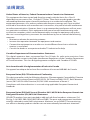 27
27
-
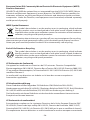 28
28
-
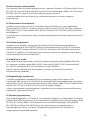 29
29
-
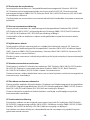 30
30
-
 31
31
-
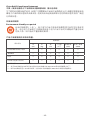 32
32